Cara Mengaktifkan Otentikasi Dua Faktor di Akun Fitbit Anda
Diterbitkan: 2022-06-20Fitbit adalah salah satu merek wearable paling populer di luar sana. Dengan demikian, Anda akan menemukan berbagai pelacak Fitbit dan jam tangan pintar di berbagai rentang harga di pasar, masing-masing ditujukan untuk meningkatkan kesehatan Anda dan menjaga Anda tetap di atas tujuan kebugaran Anda.
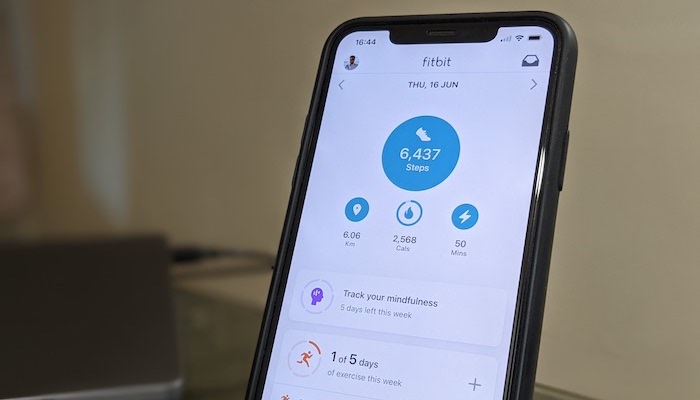
Karena sebagian besar informasi kebugaran dan kesehatan yang Anda lacak menggunakan perangkat yang dapat dikenakan Fitbit bersifat sensitif, Anda tidak ingin informasi tersebut dikompromikan dan diungkapkan kepada orang yang tidak berwenang. Untungnya, Fitbit sekarang memungkinkan Anda mengaktifkan 2FA di akun Fitbit Anda untuk menambahkan lapisan keamanan ekstra ke dalamnya dan mencegah akses yang tidak sah.
Ikuti bersama saat kami mencantumkan langkah-langkah untuk mengaktifkan otentikasi dua faktor pada akun Fitbit Anda.
Daftar isi
Bagaimana 2FA di Fitbit Bekerja?
Otentikasi 2FA atau dua faktor pada Fitbit berfungsi seperti halnya pada layanan online lainnya: Anda harus memasukkan faktor kedua—diterima melalui SMS di nomor ponsel Anda yang terdaftar—setelah memasukkan kata sandi Anda pada saat masuk untuk mengakses Akun.
Sayangnya, seperti halnya dengan sebagian besar akun online, Anda tidak dapat menggunakan aplikasi autentikator seperti Google Authenticator atau Authy untuk menghasilkan token 2FA Anda—setidaknya untuk saat ini. Dan, pada waktu tertentu, Anda dapat mengaktifkan 2FA dengan nomor ponsel Anda hanya di satu akun Fitbit.
Bagaimana Mengaktifkan 2FA di Fitbit?
2FA Fitbit tersedia di perangkat Android dan iOS. Sebelum Anda melanjutkan dengan langkah-langkah untuk mengaktifkan 2FA, pertama-tama, perbarui aplikasi Fitbit di perangkat Anda dari toko aplikasi masing-masing. Dan kemudian, pastikan Anda masuk ke akun Anda.
Setelah selesai, ikuti langkah-langkah ini untuk menyiapkan 2FA di akun Anda:
- Buka aplikasi Fitbit di Android atau iPhone Anda.
- Ketuk avatar profil di sudut kiri atas.
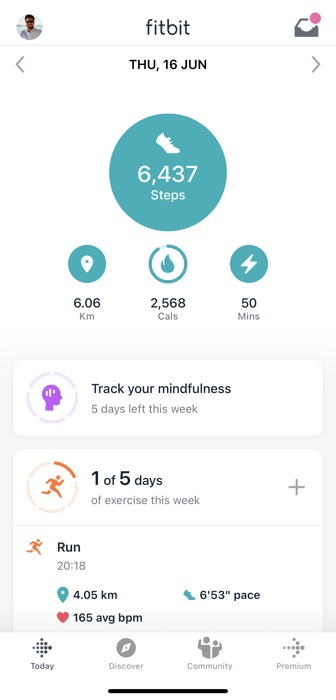
- Klik Pengaturan Akun .
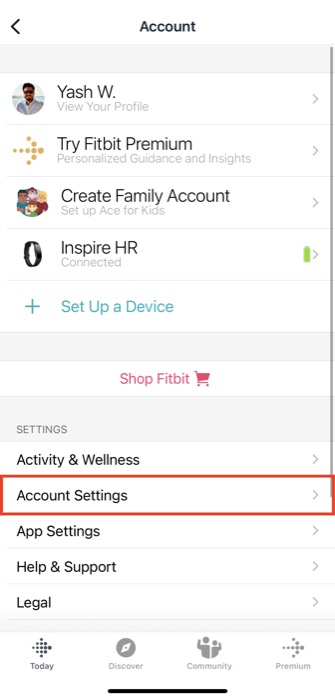
- Pilih Two Factor Authentication dan aktifkan tombol di sebelah Two Factor Authentication .
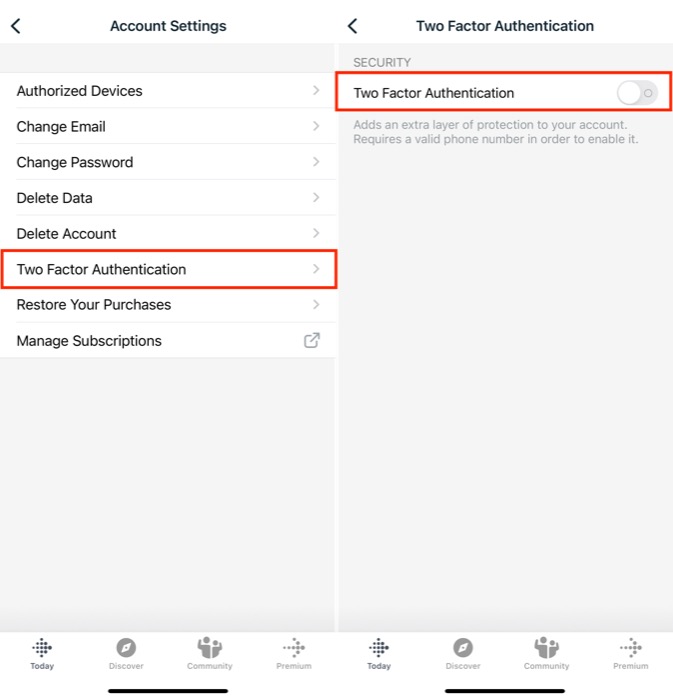
- Saat diminta untuk mengonfirmasi, klik Let's do it untuk memulai pengaturan 2FA.
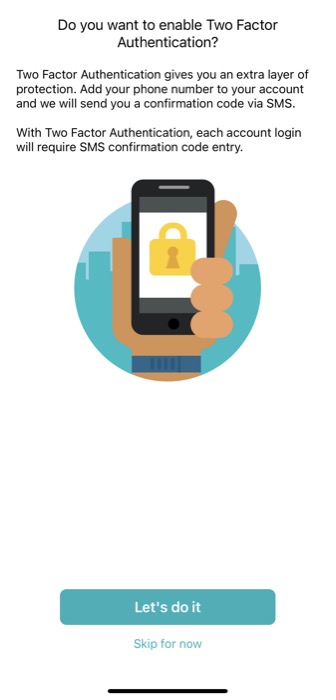
- Pada layar Setel Nomor Telepon , masukkan nomor telepon Anda dan tekan Konfirmasi .
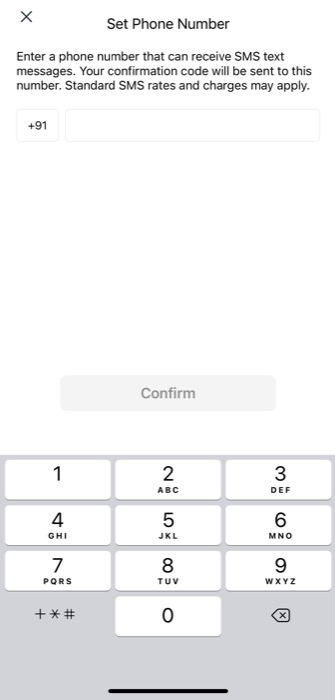
- Salin kode verifikasi yang Anda terima dari aplikasi pesan dan masukkan di layar berikut. Tekan Konfirmasi untuk mengautentikasi.
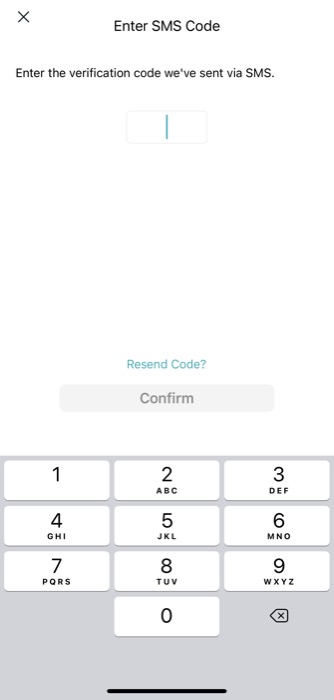
- Terakhir, masukkan kata sandi Fitbit Anda dan klik Kirim untuk menyelesaikan pengaturan 2FA di akun Anda.
Fitbit sekarang akan memberi Anda kode pemulihan lima digit, yang dapat Anda gunakan untuk memulihkan akun Fitbit Anda jika Anda kehilangan nomor telepon Anda. Catat kode ini di tempat yang aman atau ambil tangkapan layarnya.

Dengan mengaktifkan 2FA di akun Fitbit Anda, setiap kali Anda memasukkan kata sandi pada saat masuk, Anda harus memasukkan kode verifikasi yang dikirim ke nomor ponsel Anda untuk mengautentikasi diri Anda.
Bagaimana Mengubah Nomor Telepon yang Tertaut ke Akun Fitbit Anda?
Jika Anda pernah mengubah nomor telepon Anda—sehingga Anda tidak akan memiliki akses ke nomor yang ada di masa mendatang, Anda harus mengubah nomor telepon yang terkait dengan akun Fitbit Anda untuk mempertahankan akses ke akun Anda.
Berikut adalah langkah-langkah untuk melakukannya:
- Buka aplikasi Fitbit di ponsel cerdas Anda.
- Klik ikon profil Anda dan pilih Pengaturan Akun > Otentikasi Dua Faktor .
- Matikan tombol di sebelah Otentikasi Dua Faktor untuk mematikannya.
- Ketuk nomor telepon Anda.
- Masukkan nomor telepon baru Anda dan tekan Verifikasi .
- Masukkan kode verifikasi yang Anda terima di nomor baru Anda dan tekan Konfirmasi .
- Sekali lagi, aktifkan sakelar di sebelah Otentikasi Dua Faktor (pada langkah 3) dan masukkan kata sandi akun Fitbit Anda untuk memulihkan 2FA di akun Fitbit Anda.
Apa yang Harus Dilakukan Ketika Anda Tidak Memiliki Kode Verifikasi?
Karena Anda harus memasukkan kode verifikasi setiap kali ingin mengakses akun Fitbit Anda, kehilangan aksesnya berarti Anda tidak akan dapat mengakses akun Anda lagi. Jadi, untuk saat-saat ketika Anda tidak menerima kode verifikasi atau kehilangan akses ke nomor telepon Anda, Anda dapat menggunakan kode pemulihan untuk mengautentikasi akses Anda di Fitbit.
Berikut cara mengautentikasi diri Anda menggunakan kode pemulihan:
- Buka aplikasi dan masukkan kredensial Anda di layar login.
- Saat diminta memasukkan kode SMS, ketuk Nonaktifkan 2FA dan pilih Nonaktifkan Menggunakan Kode Pemulihan .
- Masukkan kode pemulihan dan tekan Konfirmasi .
Apa yang Harus Dilakukan Saat Anda Lupa/Kehilangan Kode Pemulihan?
Jika Anda tidak dapat menerima kode verifikasi dan kehilangan akses ke kode pemulihan Anda, pilihan terakhir Anda untuk mengakses akun Fitbit Anda adalah menonaktifkan 2FA melalui email.
Ikuti langkah-langkah ini untuk melakukannya:
- Buka aplikasi Fitbit di ponsel Anda dan masukkan kredensial login Anda untuk memulai login.
- Saat dimintai kode verifikasi, klik Nonaktifkan 2FA dan pilih Nonaktifkan Menggunakan Instruksi Email .
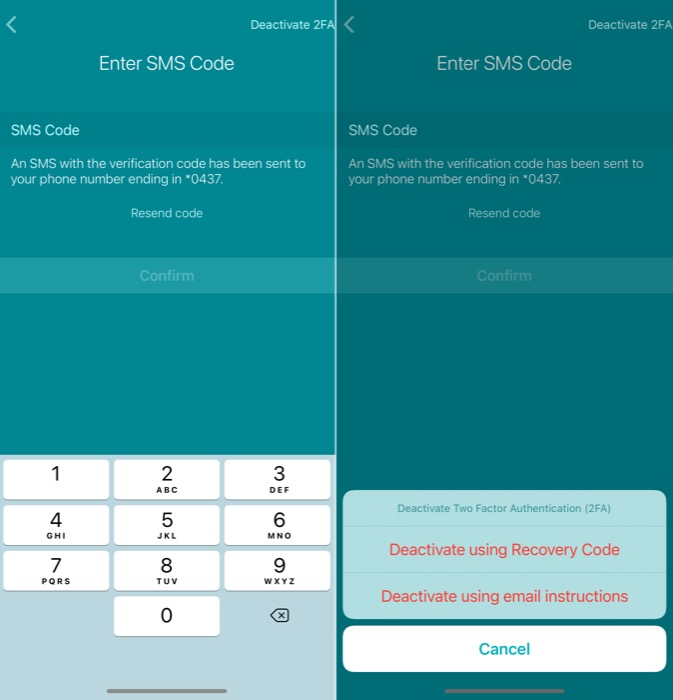
- Buka alamat email terdaftar Anda dan cari email penonaktifan 2FA dari Fitbit.
- Ketuk tautan di email untuk menonaktifkan 2FA.
Sekarang, masuk ke akun Fitbit Anda dan aktifkan 2FA dari awal lagi. Dan kali ini, pastikan untuk menyimpan kode pemulihan Anda pada catatan yang aman.
Bagaimana Cara Mematikan Otentikasi Dua Faktor di Fitbit?
Jika, setelah menggunakan 2FA di akun Fitbit Anda selama beberapa waktu, Anda merasa tidak nyaman atau menghadapi masalah dalam menerima kode verifikasi di operator Anda, Anda dapat mematikan 2FA menggunakan langkah-langkah ini:
- Buka aplikasi Fitbit.
- Klik gambar profil Anda di sudut kiri atas.
- Ketuk Pengaturan Akun dan pilih Otentikasi Dua Faktor .
- Alihkan tombol di sebelah Otentikasi Dua Faktor .
- Setelah menerima kode verifikasi, masukkan dan ketuk Konfirmasi . Jika Anda tidak bisa mendapatkan kode verifikasi, Anda dapat menonaktifkan 2FA di akun Fitbit Anda menggunakan kode pemulihan atau tautan penonaktifan melalui email.
Jaga Keamanan Data Kesehatan dan Kebugaran Fitbit Anda
Menambahkan otentikasi dua faktor ke akun Fitbit Anda adalah cara yang bagus untuk mengamankannya dari akses tidak sah dan menjaga data kesehatan dan kebugaran pribadi Anda terlindungi dari orang lain. Jadi Anda dapat terus menggunakan pelacak Fitbit atau jam tangan pintar favorit Anda untuk melacak aktivitas harian Anda, melacak metrik kesehatan seperti denyut nadi, saturasi oksigen darah, dan banyak lagi tanpa khawatir akan dikompromikan dan berakhir di tangan yang salah.
